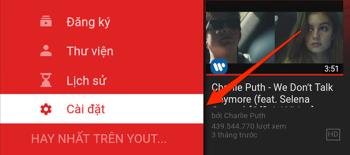외로움을 표현하는 문신 패턴 모음

외롭거나 지루하거나 사랑이 부족하고 자신의 표시를 만들기 위해 몸에 문신을 할 기분이 되는 문신을 찾고 있다면.
소니 TV를 언급하면 고객은 항상 세계에서 가장 선명한 화면뿐만 아니라 현대 기술이 통합되고 장착 된 평판 좋은 TV 브랜드를 떠 올릴 것입니다. 그러나 압도적 인 기능으로 인해 고객은 여전히 소니 TV 리모컨을 사용하는 방법에 완전히 익숙하지 않습니다. 따라서 아래 기사에서 WebTech360은 Sony TV를 제어하는 방법에 대한 모든 것을 공유합니다.
>> 구매할 브랜드를 선택해야 전기를 가장 많이 절약 할 수 있습니다.
소니 TV의 기능을 최대한 활용하려면 먼저 오늘날 소니 TV 리모컨의 구조를 잘 이해하고 이해해야합니다. 일반적으로 Sony TV 리모컨은 사용자가 최신 Sony TV로 즐겁고 멋진 경험을 할 수있는 고유 한 기능으로 더욱 혁신적입니다.
오늘날 소니 TV 리모컨에서 일반적으로 사용되는 명령 버튼 :

현재 소니 TV 컨트롤러의 구성
1. DIGITAL / ANALOG 바로 가기 위의 첫 번째 바로 가기는 두 가지 주요 용도로 사용됩니다. 먼저 Sony TV가 연결되어 TV 모드로 설치되면이 바로 가기를 선택하여 TV 채널 입력을 선택합니다. 또한 바로 가기를 사용하면 Sony TV가 텍스트 모드로 설정되어있을 때 다른 페이지로 변경하지 않고도 현재 페이지를 유지할 수 있습니다.
2. 파란색 바로 가기는 TV를 사용하거나 사용하지 않을 때 켜고 끄는 데 사용됩니다.
3. DIGITAL / ANALOG : 바로 가기는 고객의 선택에 따라 DIGITAL 또는 ANALOG 모드를 전환하는 데 사용됩니다. 또한 이미 장치에 연결된 Sony TV를 사용하는 동안이 바로 가기를 눌러 마지막으로 본 TV 모드로 돌아갈 수 있습니다.
4. EXIT 바로 가기 : 현재 시청중인 프로그램을 끄거나 애플리케이션을 닫을 때 사용합니다.
5. 숫자 키는 필요할 때 텍스트를 입력하는 데 도움이됩니다.
6. 숫자 0 키 오른쪽에있는 바로 가기 : 전체 텍스트 프레젠테이션을 지원합니다.
7. 0 키 왼쪽에있는 바로 가기 : 동시에 두 개의 사진을 표시하는 것을 지원합니다.
8. 녹색, 파란색, 빨간색, 노란색 바로 가기 키 4 개 : Sony TV 컨트롤러의 특수 기능 버튼입니다. 원하는 기능을 사용할 때 단축키를 누를 수 있습니다.
9. TV 키 오른쪽의 HELP 단축키 : 작동 중에 Sony TiVi 리모컨 사용 방법에 대한 질문이있는 경우 HELP 단축키를 눌러 TV에서 지침을 얻을 수 있습니다.
10. TV 키 왼쪽에있는 바로 가기 : 표시된 화면의 크기를 자유롭게 조정할 수있는 바로 가기입니다.
11. TV 바로 가기 : 사용자가 라이브 TV보기로 돌아가도록 지원합니다.
12. 바로 가기 액션 메뉴 : 사용시 상황에 따라이 바로 가기를 선택하여 필요한 기능을 선택할 수 있습니다.
13. GUIDE 바로 가기 : DIGITAL 모드 (디지털)에 대한 질문이있는 경우 GUIDE 바로 가기가 디지털 프로그램을 안내하는 도우미가됩니다.
14. GUIDE 반대의 바로 가기 : 전체 정보 또는 텍스트 표시 지원을 사용합니다.
15. 영역 4 화살표 키 : 위, 아래, 왼쪽, 오른쪽으로 이동하는 데 사용합니다. 그와 함께 사용할 기능이 선택되었는지 확인하는 데 사용되는 가운데 버튼이 있습니다.
16. HOME 바로 가기 : Sony TV의 MENU HOME 모드로 들어가는 키입니다.
17. 뒤로 바로 가기 : 이전 프로그램으로 돌아갈 때 사용합니다.
18. DISCOVER 바로 가기 : 콘텐츠, 프로그램 정보, 영화 등을 검색하는 데 사용됩니다.
19. 바로 가기는 두 채널 또는 입력 순서로 위아래로 전환하는 데 사용됩니다.
20. 왼쪽에있는 두 개의 바로 가기 (+), (-) : 위 / 아래 사용자 정의에 따라 채널을 전환하는 데 사용합니다.
21. 오른쪽에있는 두 개의 바로 가기 (+), (-) : 볼륨 증가 및 감소를 지원합니다.
22. 프로그램에서 사운드를 재생하지 않도록하려면 바로 가기를 사용하십시오.
23. 바로 가기는 자막 모드 조정을 지원합니다.
24. AUDIO Shortcuts : 듀얼 사운드 모드를 사용자 정의하는 바로 가기입니다. DIGITAL 모드 (디지털)를 설정할 때 바로 가기는 시청중인 프로그램의 언어 사용자 지정도 지원합니다.
25. 바로 가기는 이미 연결된 호환성 기능을 자유롭게 조정하는 데 도움이됩니다.
26. 축구 바로 가기 : 축구를 좋아하는 사람들을위한 바로 가기 옵션.
27. 바로 가기 SYNC 메뉴 : 사전 설치된 BRAVIA Sync 호환 연결을위한 BRAVIA Sync 메뉴 기능 표시 지원.
>> 가정용 스마트 TV 또는 Android TV를 구매해야합니까?
Sony TV 리모컨이 손상되었거나 TV에서 프로그램을 즐길 수없는 문제가있는 경우 휴대폰으로 Sony TV를 제어 할 수 있으므로 너무 걱정하지 마십시오.
Sony TV를 제어 할 때 전화기를 연결하는 조건은 사용자가 컨트롤러 대신 TV 기능을 제어하기 위해 전화기에 연결할 수있는 최신 Sony TV를 사용하고 있다는 것입니다. 또한 휴대 전화에 Sony TV를 제어 할 수있는 전용 애플리케이션이 있어야합니다. 현재 전화로 TiVi Sony를 제어하는 데 사용되는 애플리케이션은 오늘날 가장 널리 사용되는 두 가지 운영 체제 인 Android와 IOS에서 작동하도록 허용되었습니다.
1 단계 : 먼저 전화로 Sony TV 제어 전용 애플리케이션을 다운로드하려면 휴대폰이 Wi-Fi에 연결되어 있는지 확인해야합니다.
2 단계 : 그런 다음 Android 운영 체제에서 Sony Video & TV Side View 앱을 검색하여 다운로드합니다. 다음으로 응용 프로그램을 시작하고 "동의 및 시작"명령을 선택합니다.
3 단계 : 설정에서 대시 3 개 아이콘을 찾은 다음 "장치 추가"를 선택하고 "Sony TV"를 선택하여 휴대폰에서 Sony TV를 연결하고 제어합니다.
4 단계 : 휴대폰을 Sony TV에 연결하면 앱을 사용하여 원격으로 비디오를 켤지 묻는 알림이 앱에 표시됩니다. 이때 "예"명령을 선택하여 연결을 수락하고 "완료"를 클릭하여 Android 운영 체제에서 Sony TV와 Sony Video & TV SideView 애플리케이션 간의 연결을 완료합니다.
5 단계 : 제어 앱에 연결되면 Sony TV 리모컨을 사용하지 않고도 휴대 전화에서 쉽고 편리하게 탐색 또는 사용자 정의를 수행 할 수 있습니다.

Video & TV SideView는 사용자가 Sony TV를보다 편리하고 쉽게 제어 할 수 있도록 지원하는 강력한 도우미입니다.
1 단계 : 휴대 전화에서 TV Side View 앱을 다운로드하고 실행합니다.
2 단계 : 앱을 연 후 거주 국가를 설정하고 선택하세요. 그런 다음 "시작"을 클릭하여 전화 연결을 계속합니다.
3 단계 :이 시점에서 애플리케이션은 연결해야하는 주변 장치 목록을 표시합니다. Sony TV 장치가 올바른지 확인하고 연결하십시오.
4 단계 : 연결을 확인하면 확인 코드가 Sony TV 화면에 표시됩니다. Iphone 전화에 해당 코드를 입력하십시오.
5 단계 : 다음으로 메뉴로 이동하여 설정을 클릭하여 휴대폰으로 Sony TV를 제어하면 앱이 자동으로 채널 설정 인터페이스로 변경됩니다. 여기에서 전화기 오른쪽 모서리에있는 제어 아이콘을 찾아서 누르기 만하면 앱에 Sony TV 컨트롤러가 표시되며 작업을 사용자 지정하고 수행하여 Sony TV를 탐색하고 사용자 지정할 수 있습니다. 편리하고 쉬운 방법.
오늘날 시장에서 가장 인기있는 Sony TV 중 하나 인 SONY LED Internet TV는 매력적인 가격으로 Sony TiVi로 간주되며 Sony TV를 좋아하는 많은 고객에게 매우 인기가 있습니다. 대형 48 인치 화면과 Full HD 1920x1080 해상도를 갖춘이 Sony TV는 넓은 파노라마 프로그램 시청을 지원하고 매우 선명합니다.

고급 Motionflow XR 기술을 사용하면 프레임을 만들어 원본 프레임에 삽입 할 수 있습니다.
또한 소니 LED 인터넷 TV는 오늘날 최신 비디오 클립을 시청하는 데 사용되는 인기있는 애플리케이션 인 YouTube와 통합되어 사용자가 더 큰 TV 화면에서 클립을 볼 수 있도록합니다. 특히 소니 LED 인터넷 TV에는 부드러운 모션 장면을위한 최신 Motionflow XR 기술이 탑재되어있어 사용자가 빠른 모션에서도 가장 선명한 디테일을 즐길 수 있습니다.
미니멀하고 세련된 디자인으로 거실에 고급 스러움과 고귀함을 선사하는 Android 4K Sony 55 인치 KD-55X7500H 4K TV는 4K 초 고화질 영상을 지원하여 사용자는 TV에서 프로그램과 영화를 볼 때 좋은 경험을합니다.
또한 Android TV 4K Sony 55 인치 KD-55X7500H는 강력한 어시스턴트 "Google Assistant"를 통해 원격 제어 기능을 통합하여 사용자가 더 이상 컨트롤러에서 단축키를 사용하는 방법을 배울 필요가 없도록 도와줍니다. 제어합니다.

Sony KD-55X7500H의 진정한 음질은 최고의 영화 경험을 선사합니다.
뿐만 아니라 Android TV 4K Sony 55 인치 KD-55X7500H에는 사용자가 TV에서 전화로 사진, 동영상, 애플리케이션을 쉽게 공유 할 수있는 Chrome Cast 기술이 탑재되어 있습니다. 완벽한 품질.
Android Sony 4K 43 인치 TV KD-43X8000G VN3은 색상 팔레트에서 다양한 디스플레이 이미지의 색상 분석을 지원하는 TRILUMINOS 디스플레이 기술을 통합 한 오늘날 시중에 나와있는 다른 Sony TV와 비교할 때 독특한 기능을 가지고 있습니다. 어둡고 밝은 음영의 모든 색상을 조합하여 사용자가 TV에서 프로그램을 현실적이고 생생하게 즐길 수있는 순간을 제공합니다. 또한 Sony 4K 43 인치 KD-43X8000G VN3 Android TV는 4K X-Reality ™ PRO 업 스케일링 기술로 더욱 향상되어 가족에게 최고의 경험을 제공합니다. 또한이 소니 TV는 음성 제어도 지원하여 사용자가 소니 TV를보다 편리하고 빠르게 자유롭게 탐색하고 제어 할 수 있습니다.

TRILUMINOS 기술을 통해 사용자는 더욱 생생하고 트루 컬러 디테일을 즐길 수 있습니다.
위의 기사에서 WebTech360 은 Sony TV를 완전히 제어하는 방법을 보여 주어 Sony TV가 제공하는 효과적인 기능을 활용하여보다 확실하고 멋진 경험을 제공하고 선택할 수 있습니다. 자신의 필요와 선호도에 맞는 Sony TV를 선택하십시오.
Sony TV 제품 또는 진행중인 제안에 대한 자세한 내용은 가까운 WebTech360 지점을 방문하거나 다음을 통해 문의하십시오.
-전화 : (028) 39505060
-이메일 : [email protected]
-웹 사이트 : WebTech360
외롭거나 지루하거나 사랑이 부족하고 자신의 표시를 만들기 위해 몸에 문신을 할 기분이 되는 문신을 찾고 있다면.
베트남 시장에 진입하는 유명한 브랜드 중 하나는 가전 제품 Beko입니다. 소비자는 이 브랜드에 대해 궁금해할 많은 질문이 있습니다.
10시 꽃은 사랑과 희망의 상징으로 많은 사람들에게 사랑받는 꽃입니다. 이 아름다운 꽃의 의미와 이미지를 만나보세요.
나루토 애니메이션 영화는 특히 작은 영화에 인기있는 영화입니다. 나루토 캐릭터와 색칠하기 페이지를 통해 창의력을 발휘하세요.
와인은 포도에서 발효되는 알코올성 음료로 주변 환경, 특히 베트남의 덥고 습한 기후에 쉽게 영향을받습니다. 따라서 와인 손상을 예방하기 위해 적절한 보관 방법을 아는 것이 중요합니다.
다양한 변형으로 머리카락을 묶는 방법은 다음과 같습니다. 높은 포니 테일 또는 낮은 포니 테일에 대한 팁, 그림 및 아이디어.
밀크티는 냉장고에 2~3일 동안 보관할 수 있으며, 보관 및 소비 방법에 대한 새로운 정보를 WebTech360에서 확인하세요.
LG 스마트 TV의 WebOS 인터페이스는 새롭고 부드럽고 친근한 경험을 제공합니다. 이 기사에서는 LG TV의 webOS 인터페이스에 대해 구체적으로 알아 보겠습니다.
스마트 TV에서 YouTube 계정에 로그인하는 방법에 대한 최신 지침과 팁을 제공합니다. 이 글을 통해 쉽고 빠르게 YouTube 계정을 연결하세요.
히타치 냉장고의 자동 제빙 기능을 알아보세요. 대용량과 최고의 식품 보존 기술로 소비자들에게 높은 평가를 받고 있는 냉장고입니다.
Youtube는 현재 TCL 스마트 TV에서 매우 인기 있는 응용 프로그램입니다. 이 가이드는 TCL TV에서 Youtube 비디오 오류를 해결하는 방법에 대한 정보를 제공합니다.
LG TV를 초기화하는 방법에 대해 알아보세요. 공장 초기화로 TV 성능을 개선할 수 있습니다.
삼성폰에서 Galaxy AI를 더 이상 사용할 필요가 없다면, 매우 간단한 작업으로 끌 수 있습니다. 삼성 휴대폰에서 Galaxy AI를 끄는 방법은 다음과 같습니다.
인스타그램에 AI 캐릭터를 더 이상 사용할 필요가 없다면 빠르게 삭제할 수도 있습니다. 인스타그램에서 AI 캐릭터를 제거하는 방법에 대한 가이드입니다.
엑셀의 델타 기호는 삼각형 기호라고도 불리며, 통계 데이터 표에서 많이 사용되어 숫자의 증가 또는 감소를 표현하거나 사용자의 필요에 따라 모든 데이터를 표현합니다.
모든 시트가 표시된 Google 시트 파일을 공유하는 것 외에도 사용자는 Google 시트 데이터 영역을 공유하거나 Google 시트에서 시트를 공유할 수 있습니다.
사용자는 모바일 및 컴퓨터 버전 모두에서 언제든지 ChatGPT 메모리를 끌 수 있도록 사용자 정의할 수 있습니다. ChatGPT 저장소를 비활성화하는 방법은 다음과 같습니다.
기본적으로 Windows 업데이트는 자동으로 업데이트를 확인하며, 마지막 업데이트가 언제였는지도 확인할 수 있습니다. Windows가 마지막으로 업데이트된 날짜를 확인하는 방법에 대한 지침은 다음과 같습니다.
기본적으로 iPhone에서 eSIM을 삭제하는 작업도 우리가 따라하기 쉽습니다. iPhone에서 eSIM을 제거하는 방법은 다음과 같습니다.
iPhone에서 Live Photos를 비디오로 저장하는 것 외에도 사용자는 iPhone에서 Live Photos를 Boomerang으로 매우 간단하게 변환할 수 있습니다.
많은 앱은 FaceTime을 사용할 때 자동으로 SharePlay를 활성화하는데, 이로 인해 실수로 잘못된 버튼을 눌러서 진행 중인 화상 통화를 망칠 수 있습니다.
클릭 투 두(Click to Do)를 활성화하면 해당 기능이 작동하여 사용자가 클릭한 텍스트나 이미지를 이해한 후 판단을 내려 관련 상황에 맞는 작업을 제공합니다.
키보드 백라이트를 켜면 키보드가 빛나서 어두운 곳에서 작업할 때 유용하며, 게임 공간을 더 시원하게 보이게 할 수도 있습니다. 아래에서 노트북 키보드 조명을 켜는 4가지 방법을 선택할 수 있습니다.
Windows 10에 들어갈 수 없는 경우, 안전 모드로 들어가는 방법은 여러 가지가 있습니다. 컴퓨터를 시작할 때 Windows 10 안전 모드로 들어가는 방법에 대한 자세한 내용은 WebTech360의 아래 기사를 참조하세요.
Grok AI는 이제 AI 사진 생성기를 확장하여 개인 사진을 새로운 스타일로 변환합니다. 예를 들어 유명 애니메이션 영화를 사용하여 스튜디오 지브리 스타일의 사진을 만들 수 있습니다.
Google One AI Premium은 사용자에게 1개월 무료 체험판을 제공하여 가입하면 Gemini Advanced 어시스턴트 등 여러 업그레이드된 기능을 체험할 수 있습니다.
iOS 18.4부터 Apple은 사용자가 Safari에서 최근 검색 기록을 표시할지 여부를 결정할 수 있도록 허용합니다.